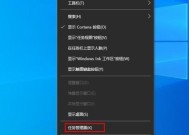Win10台式电脑声卡安装指南(简明易懂的安装方法及常见问题解决)
- 家电常识
- 2024-08-05
- 110
- 更新:2024-07-25 16:55:46
在使用Win10台式电脑时,可能会遇到声卡无法正常工作的问题。声卡是电脑中负责处理音频信号的重要硬件组件,如果没有正确安装和设置,可能会导致无声或声音失真等问题。本文将详细介绍在Win10系统下,如何安装声卡以及常见问题的解决方法。
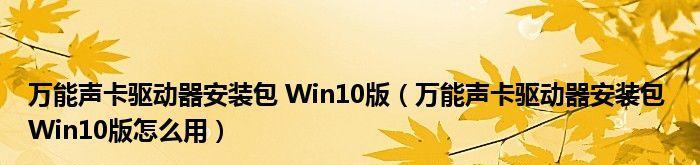
检查声卡硬件连接
1.检查声卡插槽是否松动或接触不良,可以适当拔出并重新插入,确保稳固连接。
2.查看声卡后面板的音频接口是否插入正确,例如耳机、扬声器等。
查找并下载适用于Win10的声卡驱动程序
1.在计算机制造商的官方网站上寻找型号对应的声卡驱动程序。
2.注意选择与操作系统兼容的驱动程序,下载并保存到本地。
安装声卡驱动程序
1.右键点击“开始”菜单,并选择“设备管理器”。
2.在设备管理器窗口中找到“声音、视频和游戏控制器”选项,展开该选项。
3.找到声卡设备,右键点击并选择“更新驱动程序”。
4.在弹出的窗口中选择“浏览计算机以查找驱动程序”,然后选择保存在本地的声卡驱动程序文件进行安装。
重新启动电脑并测试声卡
1.完成驱动程序安装后,重新启动电脑。
2.桌面右下角的音量图标应该恢复显示,并可以调节音量。
3.可以播放音频文件或尝试其他需要使用声音的应用程序进行测试。
常见问题解决
1.问题:声卡驱动程序下载慢或无法下载。
解决方法:尝试从其他可信赖的网站下载驱动程序,或者联系计算机制造商获取支持。
2.问题:声卡仍然没有声音。
解决方法:确保音量未被静音,检查扬声器或耳机是否连接正确,尝试更换其他音频设备进行测试。
3.问题:声卡出现杂音或声音失真。
解决方法:调整音量控制,检查音频设备是否损坏,尝试更新或回滚驱动程序。
4.问题:设备管理器中没有显示声卡选项。
解决方法:尝试点击设备管理器顶部的“动作”菜单,选择“扫描更改的硬件”来刷新设备列表。
5.问题:声卡驱动程序安装失败。
解决方法:尝试重新下载声卡驱动程序,并按照准确的安装步骤进行操作,或者联系计算机制造商获取技术支持。
通过本文的指南,我们可以学习到在Win10台式电脑上安装声卡的方法及常见问题的解决办法。安装和设置正确的声卡驱动程序是确保电脑音频正常工作的重要步骤,希望这些方法能帮助到您解决声卡相关的问题。如果问题仍然存在,建议联系计算机制造商或专业技术支持人员进行进一步的指导。
教你如何正确安装Win10台式电脑的声卡驱动程序
声卡是电脑中重要的硬件组件之一,它负责处理和播放电脑产生的声音。正确安装声卡驱动程序是保证电脑声音正常工作的关键。本文将为大家介绍如何在Win10操作系统下正确安装台式电脑的声卡驱动程序。
一、检查电脑硬件设备
1.检查电脑是否已经安装了声卡
2.查看声卡型号和厂商,以便获取正确的驱动程序
二、下载声卡驱动程序
1.进入声卡厂商官方网站或者主板厂商官方网站
2.在网站上找到相应的声卡驱动程序下载页面
三、确认适用的声卡驱动程序版本
1.根据操作系统版本选择适用的驱动程序
2.尽量选择最新版本的驱动程序以保证兼容性和稳定性
四、安装声卡驱动程序
1.双击下载的驱动程序进行安装
2.按照安装向导的提示完成驱动程序的安装过程
五、重启电脑
1.安装完成后,重启电脑以使驱动程序生效
六、检查声卡是否正常工作
1.检查电脑右下角系统托盘中的音量图标
2.测试电脑的音频输出设备是否正常工作
七、解决常见问题-驱动程序不兼容
1.如果安装过程中遇到驱动程序不兼容的提示,可以尝试下载兼容的旧版本驱动程序
2.或者尝试更新操作系统补丁以解决兼容性问题
八、解决常见问题-无法安装驱动程序
1.可能是因为管理员权限问题导致无法安装,可以尝试以管理员身份运行安装程序
2.或者尝试关闭杀毒软件和防火墙,重新安装驱动程序
九、解决常见问题-无法正常播放声音
1.检查音量是否被静音或调低了
2.确保电脑连接的扬声器或耳机正常工作
十、解决常见问题-声音质量差
1.调整声音设置,如均衡器、音效等参数
2.检查音频线材是否连接稳定,可能会出现杂音或断断续续的声音
十一、解决常见问题-无法识别声卡设备
1.检查声卡是否正确安装到主板上
2.尝试重新安装声卡驱动程序
十二、更新声卡驱动程序
1.定期检查官方网站是否有新版本的驱动程序发布
2.下载并安装最新版本的声卡驱动程序以获取更好的性能和稳定性
十三、备份当前的驱动程序
1.使用专业的驱动备份工具备份当前的声卡驱动程序
2.以备不时之需,恢复系统或更换硬件时可以方便地恢复驱动程序
十四、了解常见的声卡问题及解决方法
1.学习常见的声卡问题及其解决方法,以便在遇到问题时能够快速解决
2.搜索网络资源或请教专业人士获取更多帮助
十五、
通过正确安装声卡驱动程序,我们可以保证Win10台式电脑的声卡正常工作,享受高品质的音频体验。遵循本文所述步骤,你可以轻松完成声卡驱动程序的安装,并能解决常见的声卡问题。记住及时更新驱动程序以获取更好的性能和稳定性。